5 manieren om de foutcode A19 op Stan op te lossen

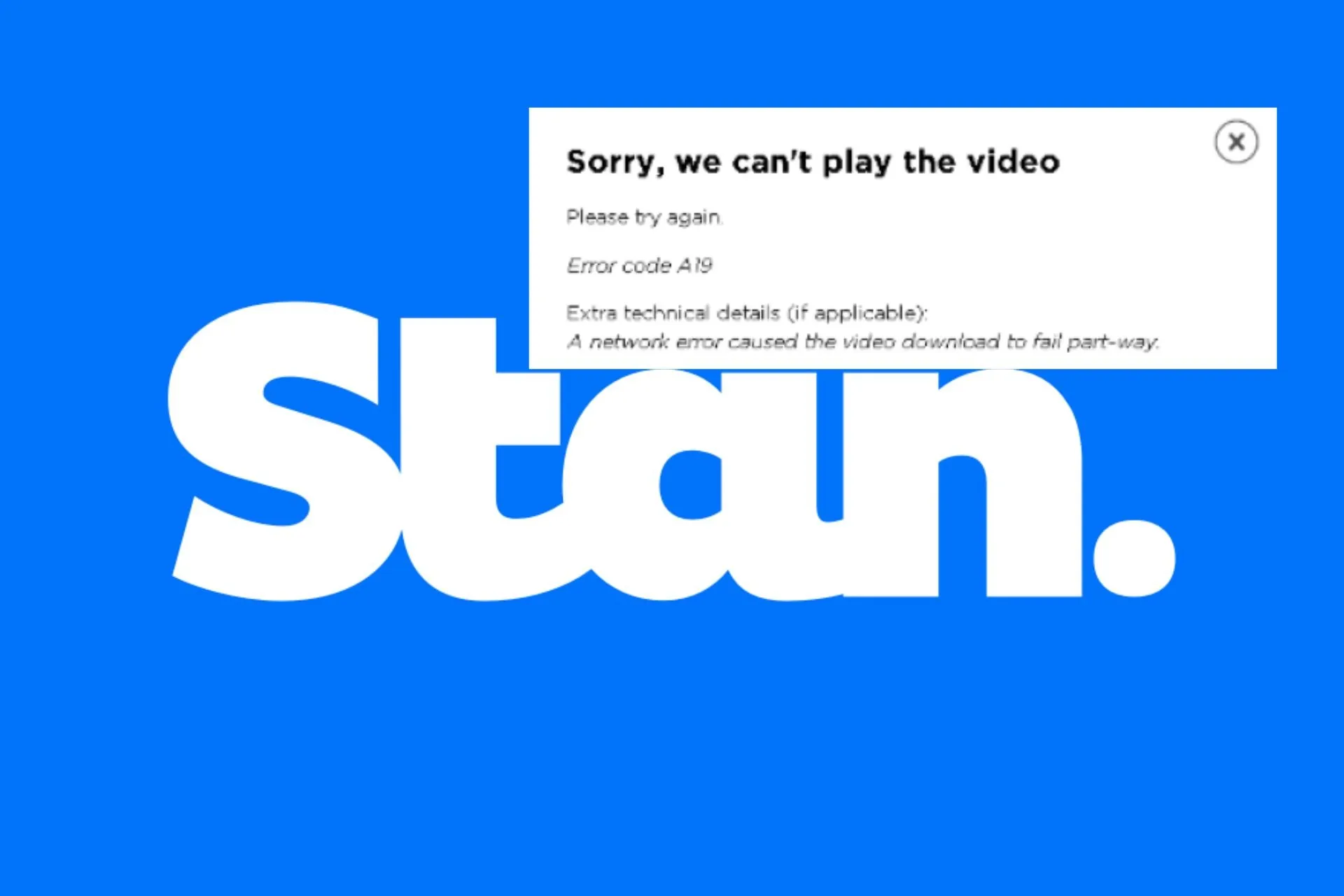
Een foutcode genaamd A19 met de melding Sorry, we kunnen de video niet afspelen. Probeer het opnieuw. Er kan een bericht verschijnen wanneer u een video over Stan probeert te bekijken.
En omdat Stan compatibel is met meerdere apparaten, kun je van het ene naar het andere apparaat overschakelen. Toch hebben we manieren bedacht om met dit probleem om te gaan, zoals je hieronder zult zien.
Hoe los ik foutcode A19 op Stan op?
Begin eerst met de volgende basisoplossingen:
- Controleer of er geen sprake is van een beveiligde licentiefout met de inhoud die je probeert te streamen.
- Start uw router opnieuw op, log uit en log vervolgens weer in op uw Stan-account.
- Start uw apparaat opnieuw op in de veilige modus of ga naar de incognitomodus in uw browser en controleer of de fout zich blijft voordoen.
1. Verwijder de Stan-app-cache
1.1 Android/Smart-TV
- Zoek op je tv je Instellingen.
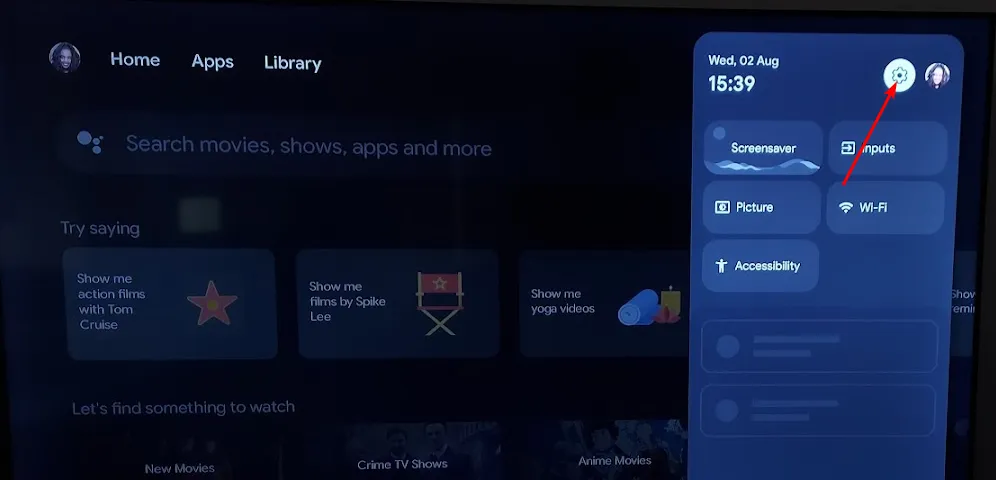
- Ga naar Apps.
- Zoek de Stan app en klik erop.
- Scroll naar beneden en selecteer Gegevens wissen en Cache wissen.
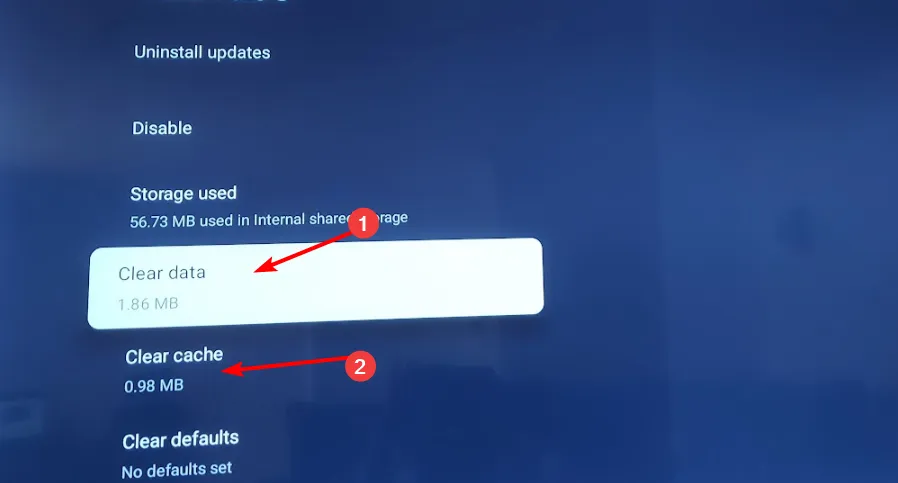
1.2 Android-telefoon/tablet
- Tik op instellingen op je telefoon.
- Tik vervolgens op Apps.
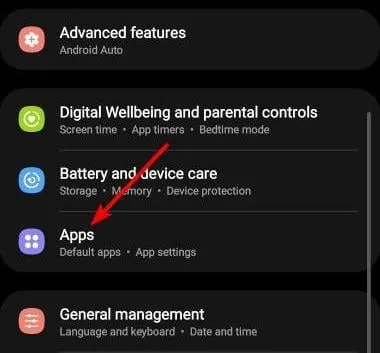
- Zoek de Stan-app en tik erop.
- Scroll naar beneden en selecteer Opslag.
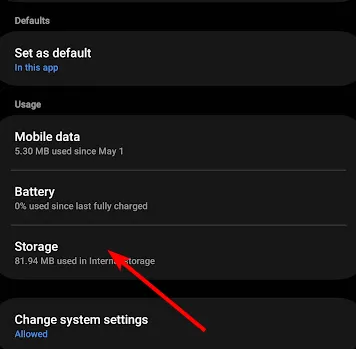
- Tik op Gegevens wissen en Cache wissen, en probeer het vervolgens opnieuw.
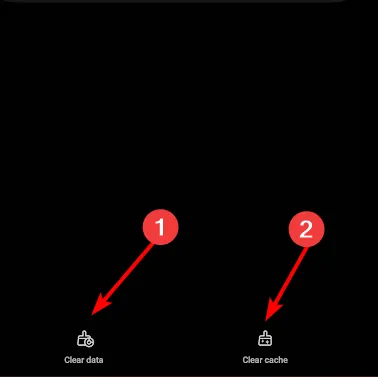
1.3 Browser
- Voor deze stap gebruiken we de Chrome-browser.
- Start uw Chrome-browser en klik op de drie verticale ellipsen in de rechterbovenhoek.
- Selecteer Instellingen.

- Klik op Privacy en beveiliging en selecteer vervolgens Browsegegevens wissen.
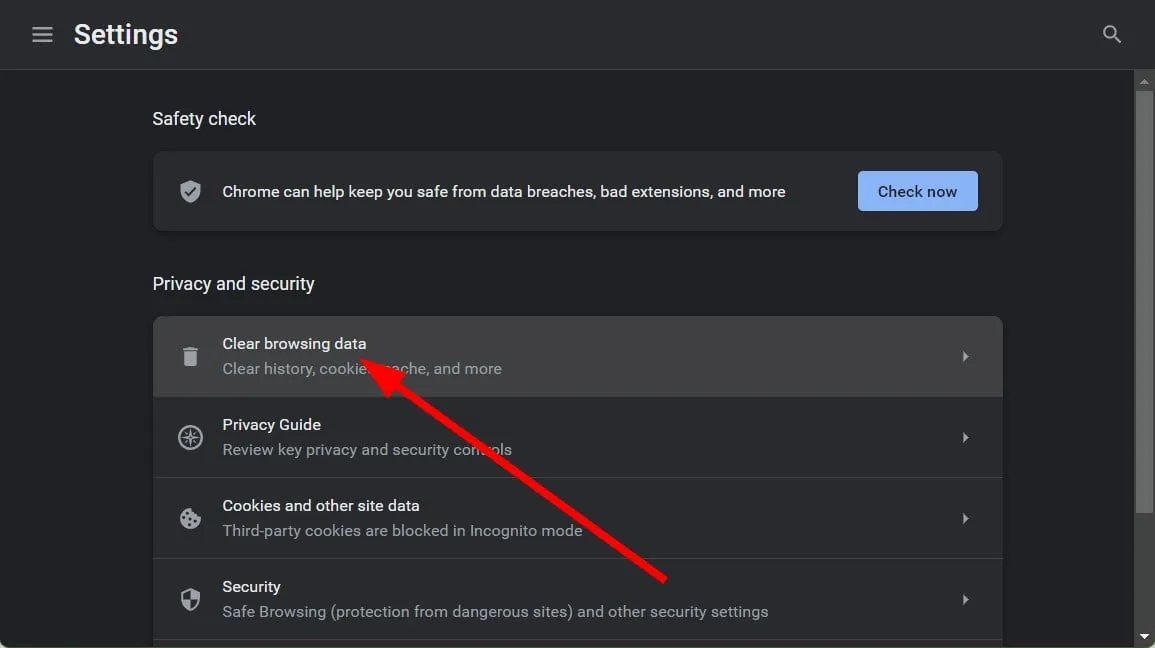
- Controleer Cookies en andere sitegegevens en afbeeldingen en bestanden in het cachegeheugen en klik vervolgens op Gegevens wissen.
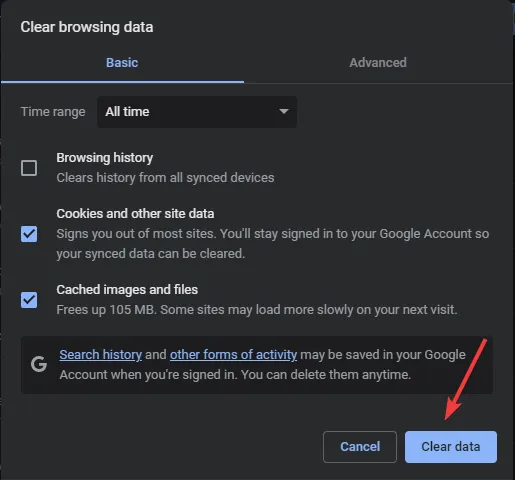
1.4Xbox
- Druk op de Xbox-knop op je console.
- Selecteer Instellingen.
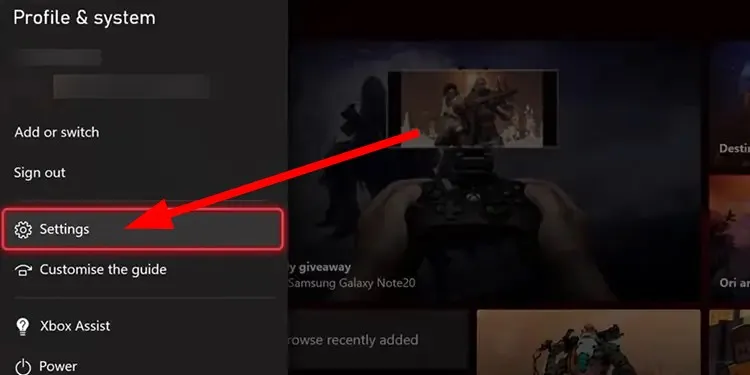
- Klik op Apparaat & aansluitingen aan de linkerkant.
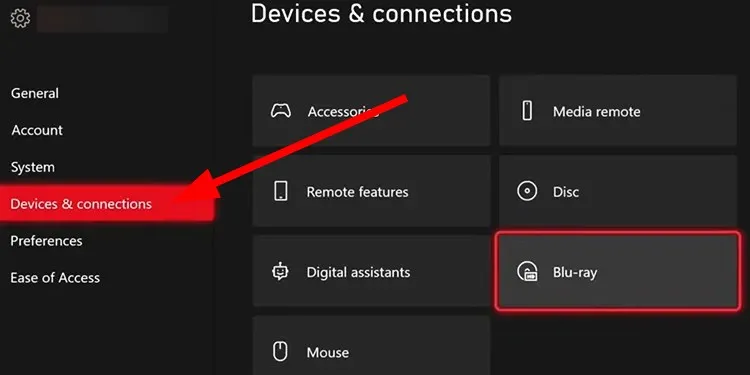
- Selecteer Blu-ray.
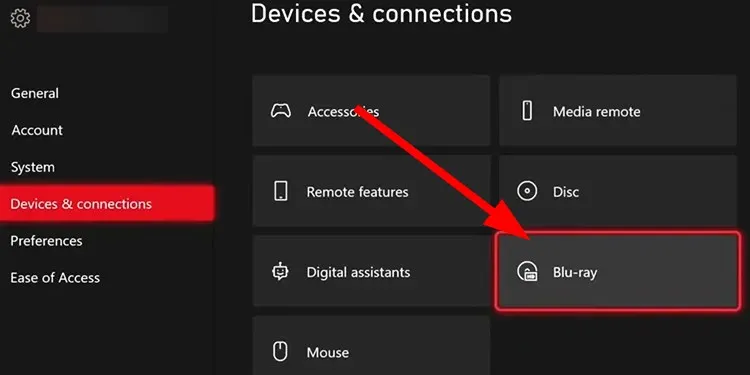
- Selecteer Persistente opslag.
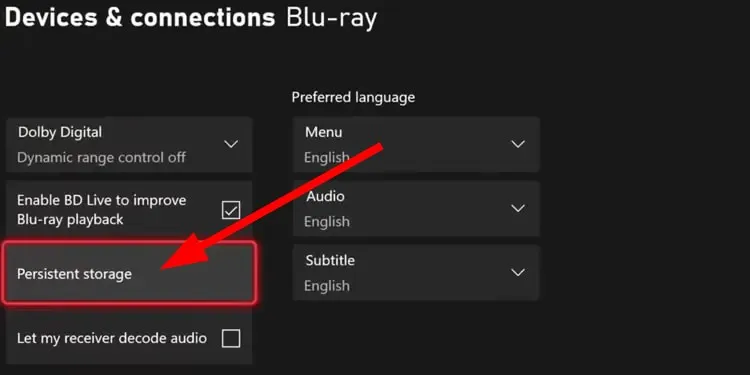
- Kies Permanente opslag wissen.
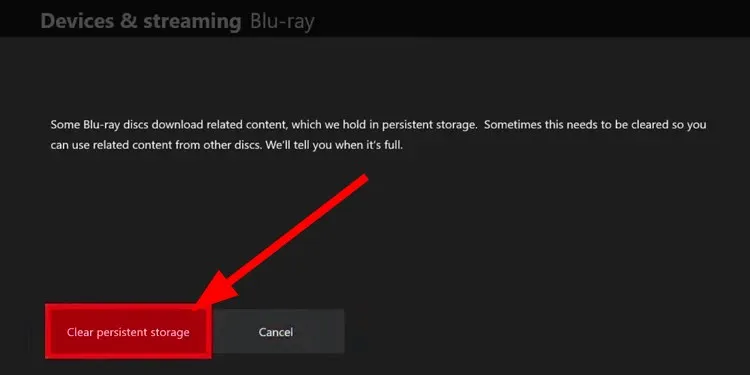
2. Herstel de verbinding met Stan
2.1 Op uw televisie
- Haal de batterijen uit uw afstandsbediening, houd de aan/uit-knop een paar seconden ingedrukt en laat vervolgens los.

- Druk nu minstens één keer op elke knop op de afstandsbediening terwijl de batterijen leeg zijn. Dit helpt om het resterende vermogen te zuiveren.
- Plaats de batterij in de afstandsbediening.
- Haal vervolgens de stekker van de tv uit het stopcontact en houd de aan/uit-knop van de tv een paar seconden ingedrukt.
- Wacht een minuut nadat u dit heeft gedaan, sluit de tv weer aan op de voedingsbron en zet hem aan.
2.2 Op uw Xbox-console
- Druk op je controller op de Xbox-knop en klik in het menu op het tabblad Systeem om Instellingen te openen.
- Selecteer Systeem en klik vervolgens op Console-info.
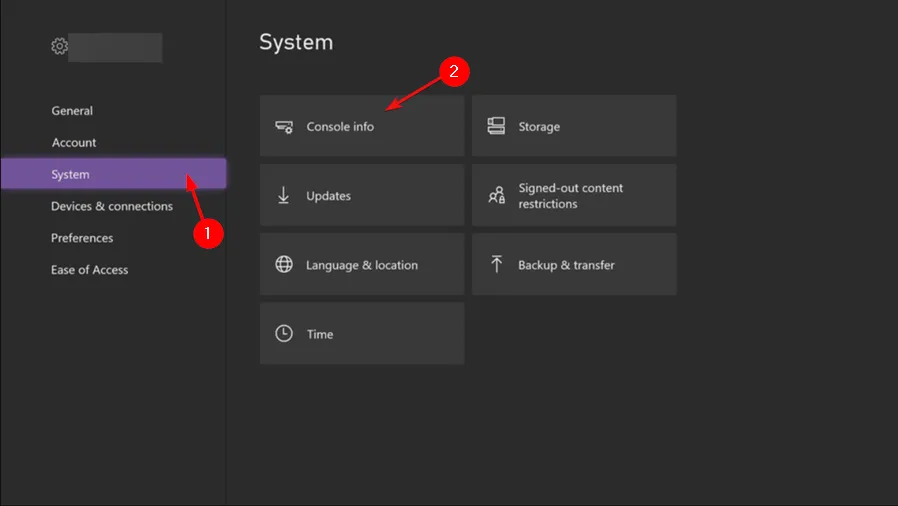
- Klik op Console opnieuw instellen.
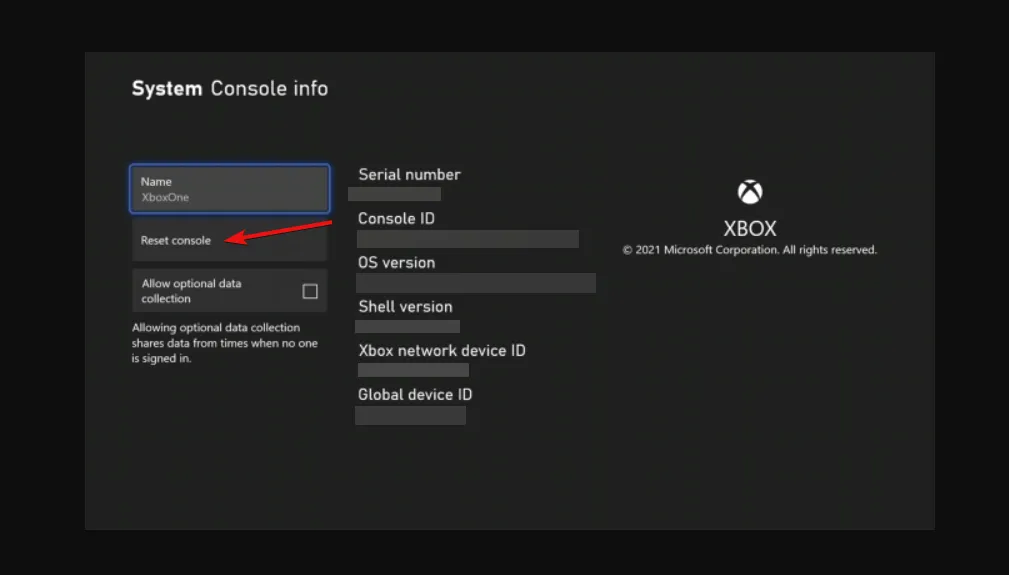
- Kies Reset en bewaar mijn games & apps.
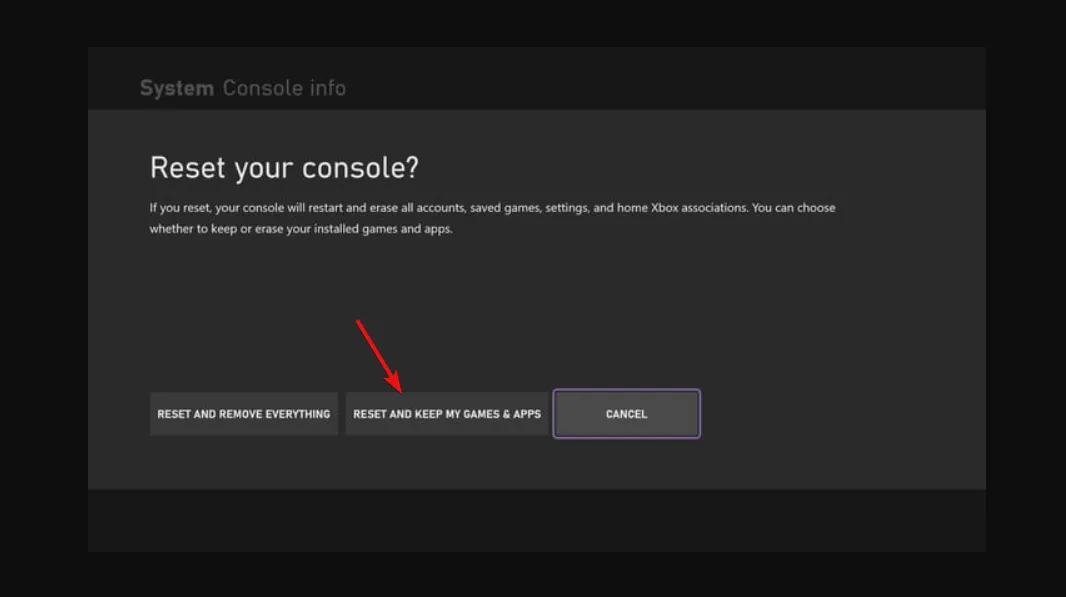
2.3 Op je PS4/5
- Zoek en selecteer Instellingen op het PS5 Startscherm.
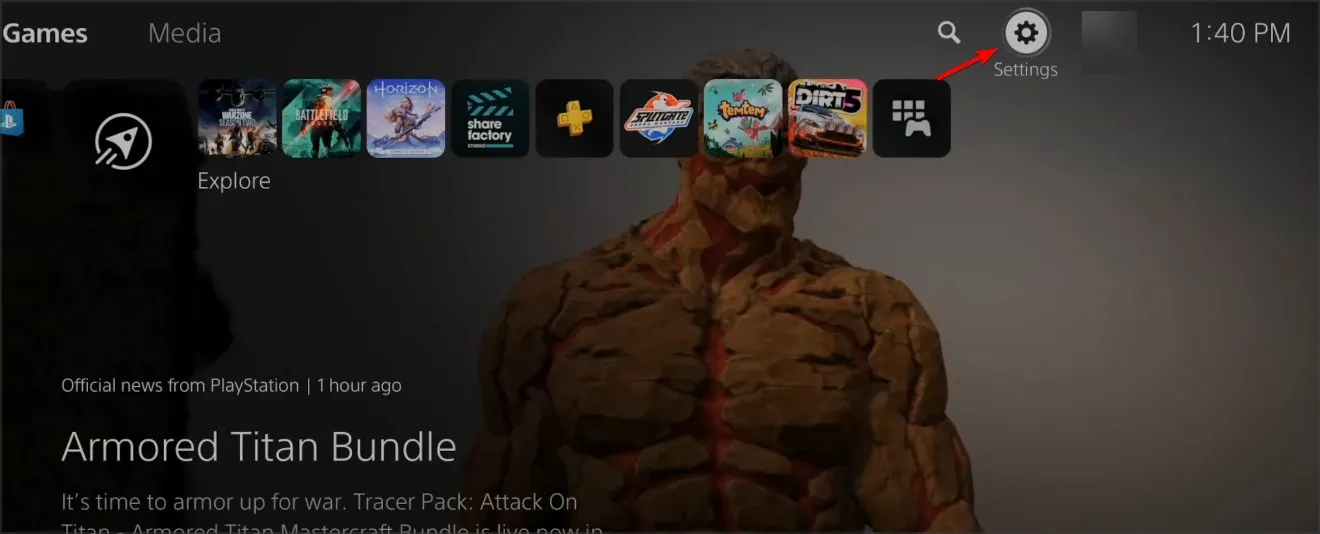
- Ga vervolgens naar Systeem en selecteer Accessoires.

- Selecteer hier Algemeen en Bluetooth-accessoires.
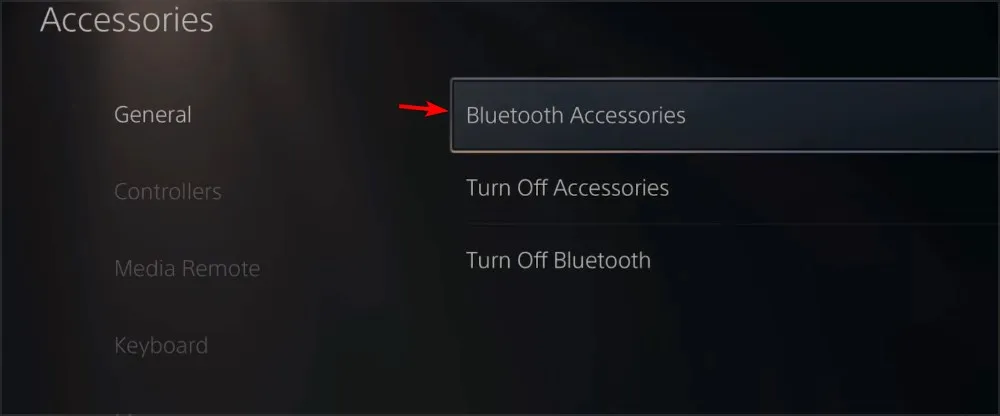
- Lokaliseer en selecteer onder het kopje Geregistreerde accessoires uw controller.
- Kies in het menu Verwijderen.
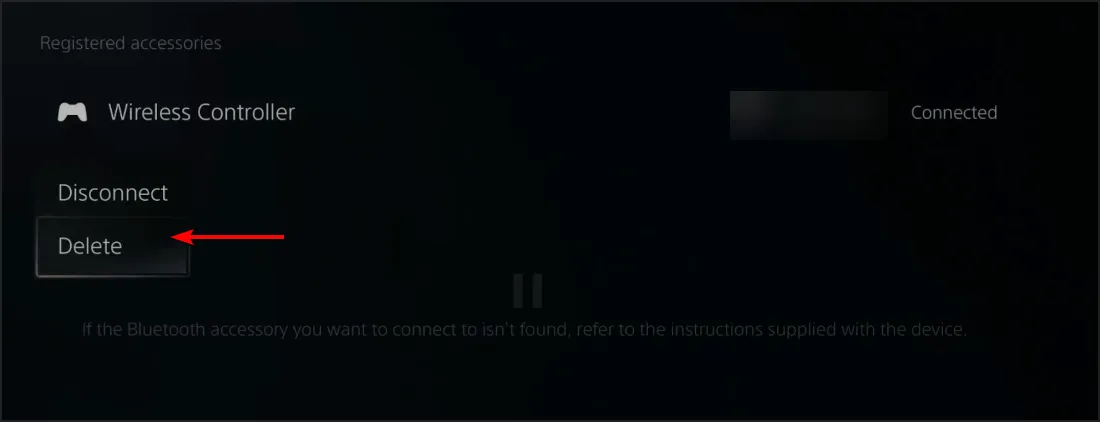
- Wanneer u wordt gevraagd het apparaat te vergeten, selecteert u OK.
- Koppel daarna uw controller opnieuw.
3. Schakel de Widevine-component opnieuw in
- Open uw Chrome-browser, open een nieuw tabblad en voer het volgende adres in:
chrome://components/ - Zoek Widevine Content Decryption Module en klik vervolgens op Controleren op updates en wacht tot het onderdeel is bijgewerkt.
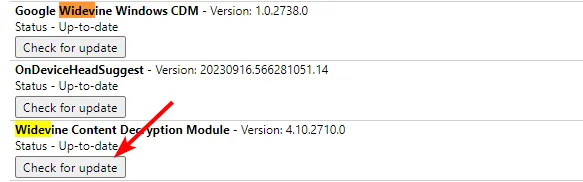
- Start Google Chrome, klik op de drie stippen om het menu te openen en ga naar Instellingen.
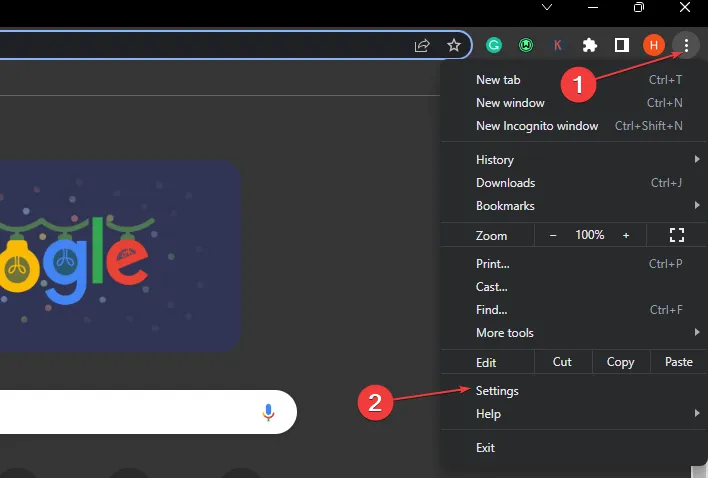
- Vouw het tabblad Geavanceerd uit en klik vervolgens op Systeem.
- Schakel de optie Hardwareversnelling gebruiken indien beschikbaar in en klik vervolgens op de link Opnieuw starten om de browser opnieuw te starten.
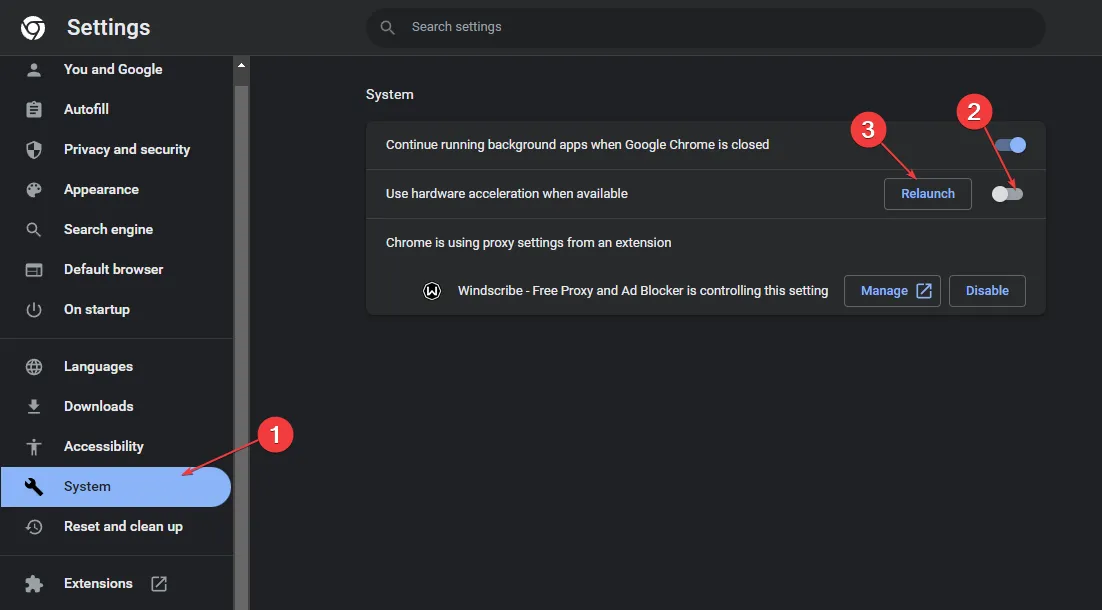
Widevine Content Decryption Module (Widevine CDM) is software waarmee gecodeerde premium video-inhoud kan worden afgespeeld op webbrowsers, mobiele apparaten en settopboxen.
Het wordt op grote schaal toegepast door eigenaren van inhoud en serviceproviders, dus als de foutcode A19 op Stan blijft bestaan, kan de software uitgeschakeld of verouderd zijn.
Als u andere browsers gebruikt, zorg er dan voor dat u deze functie ook inschakelt. De stappen kunnen enigszins variëren, maar deze van Chrome geven u een globaal idee van hoe u dit moet aanpakken. Zorg er voor Windows-gebruikers ook voor dat u controleert of Widevinecdm.dll ontbreekt of beschadigd is voordat u het opnieuw probeert.
4. Pas de audio-instellingen aan
Klik op je Stan-account op je profiel en ga vervolgens naar Apparaatinstellingen>Standaard stereogeluid afspelen en schakel deze optie in. Wanneer u online video’s bekijkt, zult u merken dat sommige video’s zonder problemen worden afgespeeld, terwijl andere schokkerig zijn of helemaal niet meer spelen.
Dit komt omdat elke video zijn eigen coderingsspecificaties heeft. Als de foutcode A19 op Stan wordt veroorzaakt doordat uw apparaat de juiste codec niet kan detecteren, kan het overschakelen naar een stereomix dit probleem helpen oplossen, omdat dit algemeen wordt geaccepteerd en geen extra software of hardware vereist.
5. Installeer de app opnieuw
- Open Instellingen op je tv en ga naar Toepassingen.
- Ga naar beneden en selecteer Geïnstalleerde applicaties beheren.
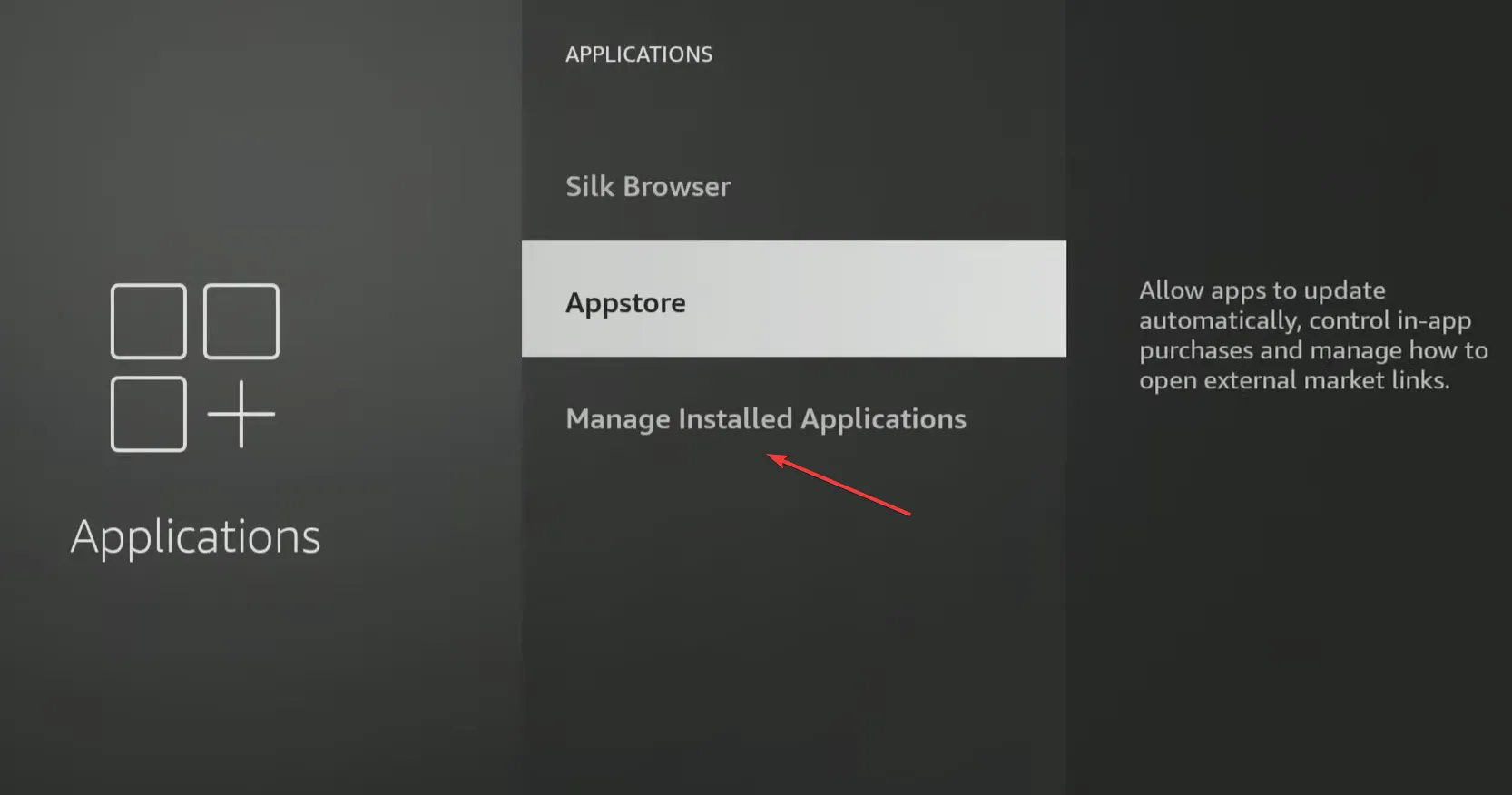
- Kies Stan uit de lijst.
- Scroll naar beneden en selecteer Verwijderen.

- Kies ten slotte Bevestigen om het verwijderen te starten.
- Als u klaar bent, installeert u de Stan-app opnieuw vanuit de speciale app store en controleert u of foutcode A19 is verdwenen.
Tenslotte neem contact op met het ondersteuningsteam van Stan als je nog steeds de foutcode A19 krijgt en je hebt geprobeerd andere browsers om Stan-inhoud te bekijken. Het kan een op zichzelf staand probleem met uw account zijn, dat zij aan hun kant kunnen bevestigen en oplossingen kunnen bieden.
U kunt ook profiteren van streamingsoftware die uw ervaring een fluitje van een cent zal maken, vooral als u vaak veel streamingfouten tegenkomt. een>
We staan altijd open om meer te horen over hoe onze lezers deze problemen hebben kunnen oplossen, dus als je er een in petto hebt, aarzel dan niet om het met ons te delen in de commentaarsectie hieronder.



Geef een reactie